电脑版和飞信同步云端通讯录的方法
时间:2022-08-24 17:18:36作者:极光下载人气:4
和飞信是中国移动推出的一款面向企业移动办公的应用软件,但同时,在和飞信上我们还可以通过通讯录添加的方式添加自己的好友,方便及时进行沟通分享。很多小伙伴在一开始下载安装好和飞信的时候都不知道该如何添加好友,其实很简单,我们可以通过和飞信中的同步云端通讯录工具来进行好友的添加。同步云端通讯录工具也很好打开,在和飞信页面中点击联系人图标然后选择联系人就能在页面右上角看到“同步云端通讯录”选项并进行设置了。有的小伙伴可能不清楚具体的操作方法,接下来小编就来和大家分享一下电脑版和飞信同步云端通讯录的方法。

方法步骤

大小:60.00 MB版本:v7.2.2003.0 官方版环境:WinAll, WinXP, Win7, Win10
- 进入下载
1、第一步,我们先打开和飞信这个软件,然后在软件左侧页面中点击联系人图标,然后在选项中选择“联系人”
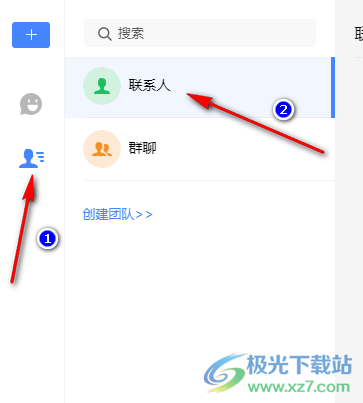
2、第二步,点击“联系人”选项之后,我们在页面右上角找到“同步云端通讯录”选项,点击进入

3、第三步,在“同步云端通讯录”的页面中,我们点击“导入”选项,然后点击“开始同步”即可

以上就是小编整理总结出的关于电脑版和飞信同步云端通讯录的方法,打开和飞信之后我们点击联系人图标选择联系人再选择“同步云端通讯录”,最后点击“导入”再点击“开始同步”即可,感兴趣的小伙伴快去试试吧。

网友评论